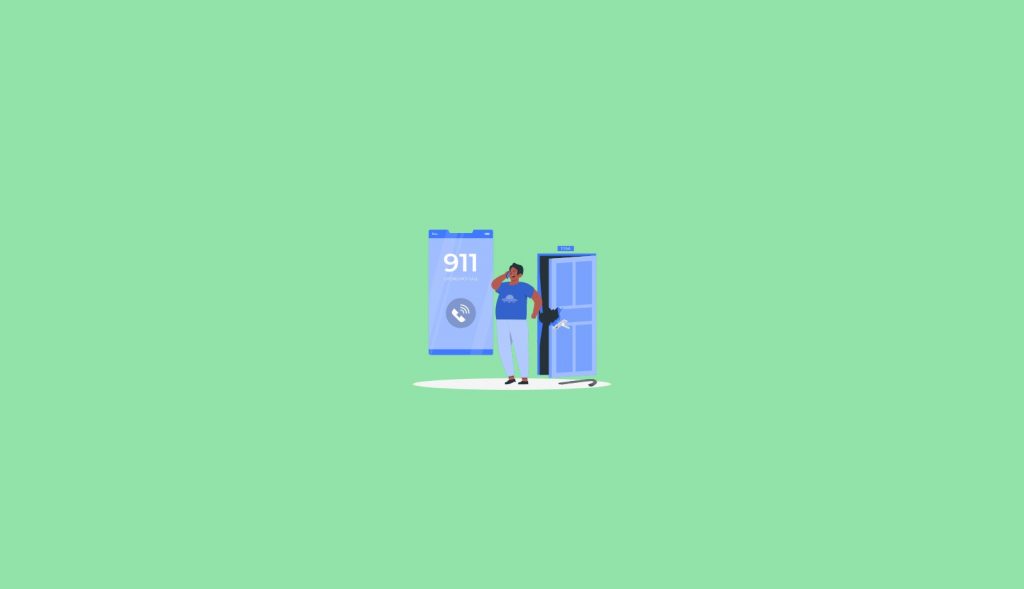为具有通话套餐的Teams电话设置组织配置或使用运营商连接配置与提供商的合作关系后,你需要使用户能够拨打和接听 PSTN 电话。
此功能允许你有选择地仅为需要该功能的用户启用团队电话服务,或者在训练用户或部署设备时逐步启用语音服务。
若要为用户启用团队电话,我们需要执行以下任务:
- 分配Teams电话许可
- 分配Teams国内或国际通话套餐许可证
- 分配用户拨号计划
- 向用户分配号码
- 分配经过验证的紧急地址位置
- 将呼叫策略分配给用户
分配Teams许可证
若要使用Teams电话,你首先需要将以下许可证分配给用户:
- 微软Teams
- 微软 365 Teams电话
- (可选)音频会议或音频会议按分钟付费
- 这些许可证包含在 Microsoft Enterprise E5(使用 Teams Phone)和 Microsoft Business Voice SKU 中。
您还需要分配通话套餐许可证。计划提供包含的会议记录:
- 国内通话套餐(美国/永久地址/加拿大,每位用户每月 3000 分钟,欧盟国家/地区,每位用户每月 1200 分钟)
- 国内通话套餐(每个国家/地区每个用户每月 120 分钟 – 此套餐在美国不可用)
- 国内通话套餐(每个国家/地区每个用户每月 240 分钟 – 此套餐在美国不可用)
您可以改用通信点数来代替通话套餐许可证,从而允许用户根据需要使用通话分钟数。在将通信配额分配给用户之前,必须按照模块配置Teams电话中显示的过程配置通信配额。使用通信点数时,需要分配以下许可证:
- 国内和国际通话套餐
- 通信积分
或者,您可以使用操作员连接。操作员连接是用于与Teams电话提供公用电话交换网 (PSTN) 连接的另一个选项。使用此选项时,你不需要通话套餐或通信点数许可证,但你需要使用Teams电话为用户授予许可证。
你可以使用 Microsoft 365 管理中心或 PowerShell 将许可证分配给组织中的用户。你必须是全局管理员或用户管理管理员才能管理许可证。若要通过 Microsoft 365 管理中心分配许可证,请按照下列步骤操作:
- 导航到 Microsoft 365 管理中心(https://admin.microsoft.com/),然后以全局管理员或用户管理管理员身份登录。
- 在左侧导航栏中,选择“用户”和“活动用户”。
- 选择要向其分配许可证的用户。
- 在编辑窗格中,选择“许可证和应用程序”,然后选择上面列出的通话套餐和必要的许可证。
- 选择保存更改。
警告:分配许可证后,您需要等待才能将号码分配给用户。由于 Microsoft 365 和 Microsoft 团队之间的延迟,在分配许可证后,可能需要长达 24 小时才能为用户分配通话套餐。
向用户分配电话号码和紧急位置
将许可证分配给Teams电话的用户后,你将需要分配电话号码和紧急位置。
在欧洲国家/地区,当你从 Microsoft 365 或 Office 365 获取电话号码时,或者当你将电话号码转移到 Microsoft 365 或 Office 365 时,紧急位置将与电话号码相关联。在美国,紧急位置在分配给用户时与电话号码相关联。如果分配到紧急地址的用户移动到新位置,则可以更改该地址。
完成以下步骤以向用户分配电话号码:
若要在团队管理中心中分配电话号码,请按顺序执行以下步骤:
- 导航到Teams管理中心,位于 https://admin.teams.microsoft.com
- 使用具有Teams管理员角色的帐户登录到团队管理中心。
- 在左侧导航栏中,选择“语音>电话号码”。
- 在“电话号码”页上,在列表中选择一个未分配的号码,然后选择“编辑”。
- 在“编辑”窗格中的“分配给”下,按显示名称或用户名搜索用户,然后选择“分配”。
- 若要分配或更改关联的紧急位置,请在“紧急位置”下搜索并选择该位置。
- 根据你是要向用户发送包含其电话号码信息的电子邮件,关闭或打开“使用电话号码信息向用户发送电子邮件”。默认情况下,此选项处于打开状态。
- 选择保存
您还可以使用 Microsoft Teams PowerShell 模块执行这些步骤。
若要与Teams建立远程 PowerShell 会话,首先需要安装该模块。Teams PowerShell 模块取代了已停用的 Skype for Business Online Connector 模块。
你可以在提升的 PowerShell 会话中使用以下 cmdlet 安装最新版本的 Microsoft Teams PowerShell 模块:
Install-Module MicrosoftTeams
安装模块后,可以使用以下 cmdlet 建立与租户的远程会话:
Connect-MicrosoftTeams
在分配电话号码和紧急位置之前,您可以检索可用的电话号码和位置的列表。通过此列表,可以更轻松地查找要分配的免费号码,并确保为紧急服务指定正确的位置 ID。
若要检索电话号码及其各自激活状态的列表,请使用以下 cmdlet:
Get-CsOnlineTelephoneNumber | ft Id,ActivationState
若要检索已验证的紧急位置的列表,请使用以下 cmdlet:
Get-CsOnlineLisLocation -ValidationStatus Validated
选择电话号码和紧急位置后,请使用如下所示的格式使用 Set-CsPhoneNumberAssignment cmdlet,以便为用户启用Teams电话:
$locID = Get-CsOnlineLisLocation -City “<City Name>”
Set-CsPhoneNumberAssignment -Identity “<User name>” -PhoneNumber +15555037311 -LocationID $locID.LocationID
将呼叫策略和拨号计划分配给用户
虽然你可以将大量策略分配给Teams 用户,但 Voice 的两个重要策略是拨号计划和呼叫策略。
拨号计划是一组命名的规范化规则,用于将单个用户拨打的电话号码转换为备用格式(通常为 E.164),以便进行呼叫授权和语音路由。它们描述了如何将以各种格式表示的电话号码转换为替代格式。
呼叫策略控制可供用户使用的呼叫功能。若要将策略和拨号计划分配给用户,请按照下列步骤操作:
- 导航到 Microsoft Teams 管理中心,位于 https://admin.teams.microsoft.com。
- 使用具有Teams管理员角色的帐户登录到团队管理中心。
- 在左侧导航栏中,选择“用户”。
- 通过检查用户名前面的空间,选择要为其分配策略的用户。
- 选择编辑设置。
- 在右侧的编辑窗格中,向下滚动到“拨号计划”,然后从下拉菜单中选择“全局(组织范围的默认)”或要分配的任何其他策略。
- 仍在右侧的编辑窗格中,导航到呼叫策略,然后从下拉菜单中选择“允许呼叫”或要分配的任何其他呼叫策略。
- 查看可通过此对话框分配的其他策略类型,然后选择“应用”。
使用此方法,您还可以将其他策略类型分配给各个用户。如果要使用 Microsoft Teams PowerShell 模块,则每个策略类型都附带自己的一组 cmdlet 用于管理它。授权 cmdlet 将允许您分配现有策略。
对于拨号计划,请使用与以下示例类似的格式的 Grant-CsTenantDialPlan cmdlet:
Grant-CsTenantDialPlan -Identity “<User name>” -PolicyName RedmondDialPlan